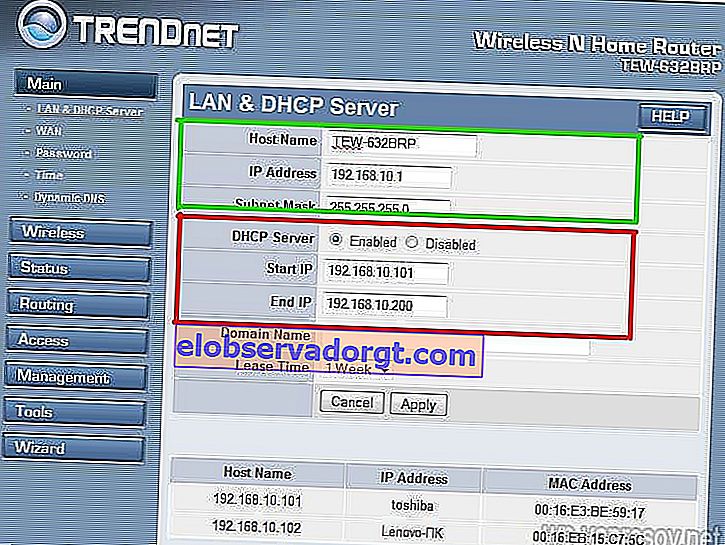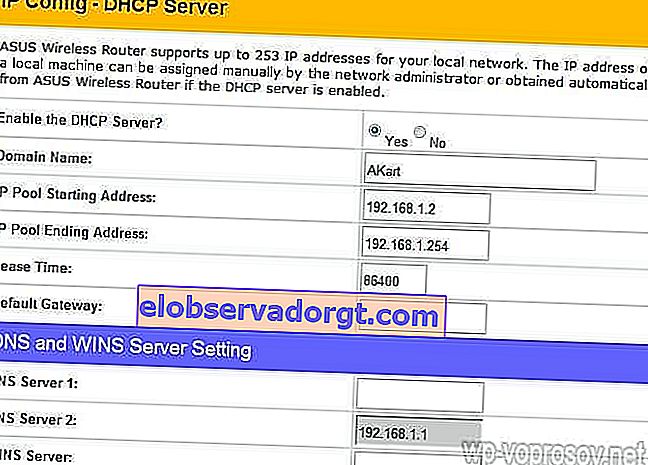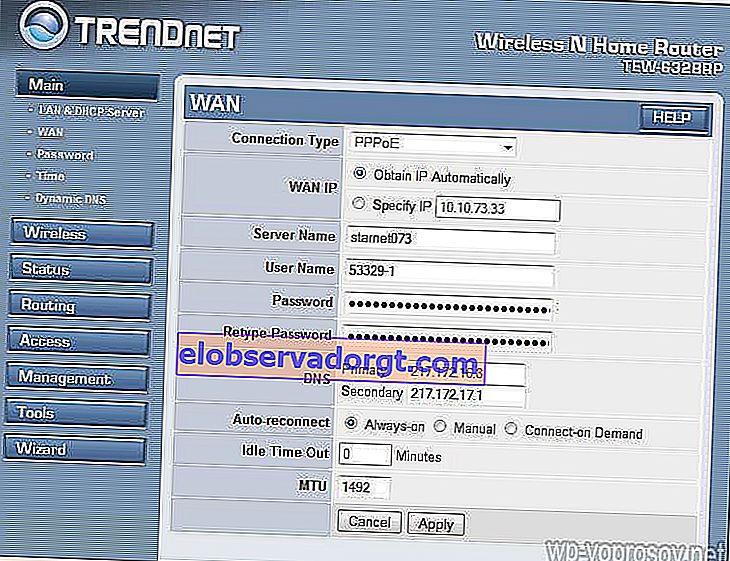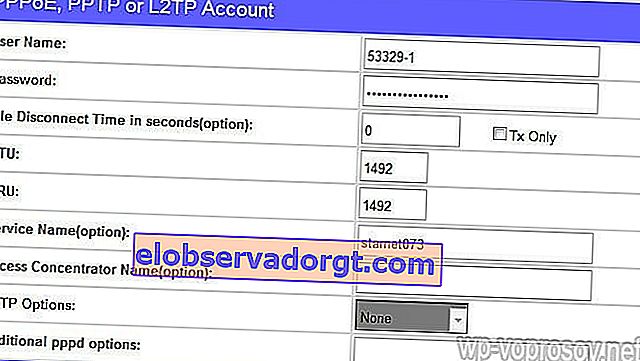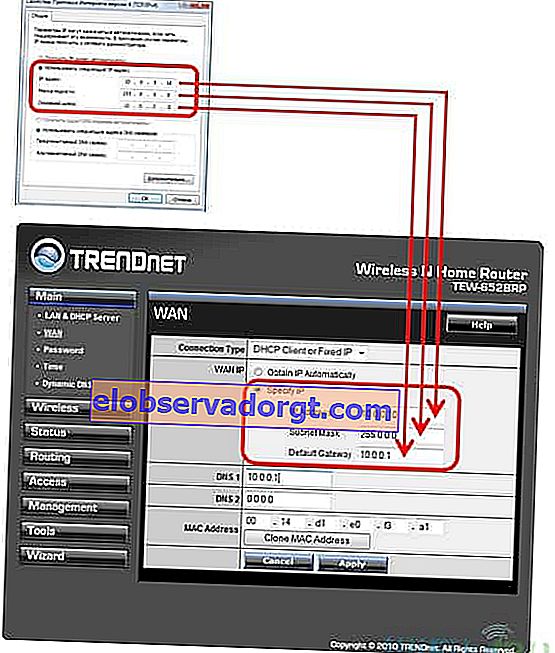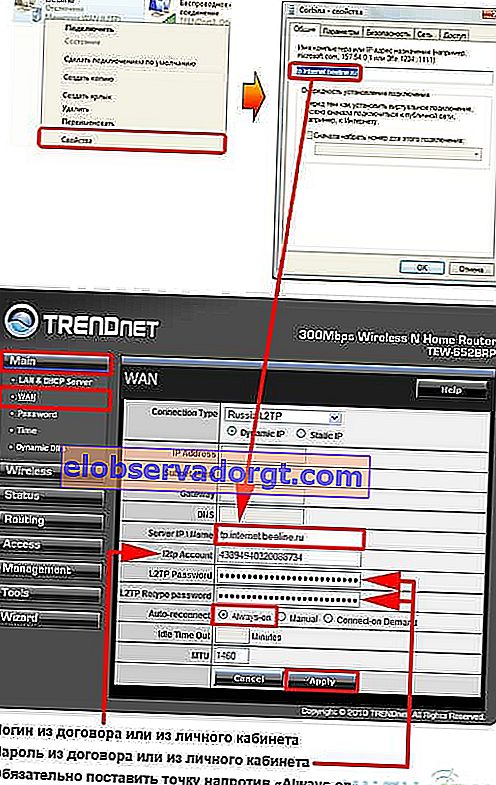Nach meinen Beobachtungen können nur wenige einen WLAN-Router RICHTIG unabhängig installieren und anschließen, wenn ein kabelgebundenes Internet vorhanden ist. Verwenden Sie es also, um ein drahtloses Netzwerk zu konfigurieren und verschiedene Geräte darin zu kombinieren. Infolgedessen stoßen sie anschließend auf Schwierigkeiten, die in der Entwurfsphase des lokalen Netzwerks hätten gelöst werden können.
Wie verbinde ich einen WLAN-Router?
Bevor ich mit der schrittweisen Beschreibung der Verbindung eines WLAN-Routers fortfahre, möchte ich Sie auf einen Punkt aufmerksam machen.
Um ein vollwertiges lokales drahtloses Netzwerk zu erstellen, müssen Sie ein Gerät wie einen ROUTER kaufen, oder es wird auch als ROUTER bezeichnet.
Tatsache ist, dass es viele Geräte gibt, die in Aussehen und Funktionalität für verschiedene Zwecke ähnlich sind. Beispielsweise ist es unwissentlich leicht, mit einem kabelgebundenen Router ohne WLAN zu verwechseln, der auch das Internet-Signal an Geräte verteilt. Aber nur mit Hilfe von Kabeln - es hat keine Antenne.

Ein anderes Gerät, das im Aussehen ähnlich ist, ist ein Zugangspunkt. Sie hat im Allgemeinen etwas andere Aufgaben als wir. Ein charakteristischer Unterschied zwischen einem Router und einem Access Point besteht darin, dass er über mehrere Buchsen für Netzwerkkabel verfügt. Während er an der Stelle ist, ist er normalerweise allein.

Der Punkt beim Anschließen eines Routers besteht darin, dass jetzt und nicht Ihr PC über ein Kabel eine Verbindung zum Internet hergestellt wird. Zu diesem Zweck werden jetzt alle erforderlichen Parameter für die Verbindung zum Anbieter, die einmal auf Ihrem Desktop-Computer angewendet wurden, in den Router-Einstellungen registriert. Und alle anderen Geräte erhalten das Internet bereits über WLAN von ihm und gemäß den darin festgelegten Regeln.
Um einen Router zu Hause anzuschließen und ein Wi-Fi-Netzwerk einzurichten, habe ich ein Dutzend Modelle von völlig verschiedenen Herstellern verwendet. Ich kann mit Zuversicht sagen, dass in Bezug auf die tatsächliche Konfiguration des WLAN-Routers und die Verbindung zum Anbieter der Unterschied zwischen ihnen nur in den Details des grafischen Designs des Administratorbereichs liegt. Nachdem Sie das Prinzip eines Modells einmal gelernt haben, können Sie es auf andere anwenden. Heute werde ich als Beispiel mit Screenshots von zwei Routern veranschaulichen - TrendNet TEW-632BRP und ASUS WL-520GC.

Wie verbinde ich einen Router über DHCP mit dem Internet?
Die erste Einstellung, die wir diskutieren werden, ist die DHCP-Servereinstellung.
Wenn es zuvor nur einen Computer gab und er allein eine IP-Adresse vom Anbieter erhalten hat, können wir viele Computer und Geräte an den Router übertragen. Dies bedeutet, dass der Router anstelle des Computers mit den Geräten des Anbieters "kommuniziert". Und bereits im Rahmen unseres Heimnetzwerks zwischen diesen Geräten wird er jedem Computer, Laptop, Telefon, Fernseher und allem anderen selbst eine interne IP-Adresse zuweisen.
Verfahren:
- Nach dem Anschließen an das Netzteil müssen Sie zunächst den Router für die Kommunikation mit dem Computer konfigurieren. Stecken Sie dazu das Internetkabel in den WAN-Steckplatz des Geräts. Das andere Kabel mit zwei Steckern, die höchstwahrscheinlich mit dem Gerät geliefert wurden, ist an einem Ende mit der Netzwerkkarte des Computers verbunden. Wo früher das Internetkabel war. Andere - in einem der LAN1-, LAN2-, LAN3- oder LAN4-Steckplätze des Routers.

Ich möchte auch darauf hinweisen, dass es besser ist, den Router über eine unterbrechungsfreie Stromversorgung mit dem Netzwerk zu verbinden. Ich hatte eine unangenehme Erfahrung, als ein gutes Gerät von Netgear aufgrund eines Stromstoßes ausfiel. Es hat gerade angefangen, WLAN nicht 100, sondern 2 Meter zu senden. Natürlich musste ich mir einen neuen kaufen.
- Nehmen Sie als Nächstes die Installationsdiskette, die mit dem Router geliefert wurde. Und wir beginnen mit der Installation von Treibern und Software.
- Danach müssen wir den Computer so konfigurieren, dass er mit dem Router funktioniert. Jetzt haben wir eine Netzwerkkarte konfiguriert, die über einen Anbieter direkt ins Internet geht. Dies bedeutet, dass möglicherweise einige Daten in der Systemsteuerung registriert sind. Dies ist wichtig, damit wir sie bei der Arbeit mit einem Router speichern und anschließend verwenden können. Wechseln Sie dazu zu den Einstellungen des TCP / IP v.4-Protokolls (siehe Abbildung): Für Windows XP: "Start> Systemsteuerung> Zur klassischen Ansicht wechseln> Netzwerkverbindungen".
In Windows 7: "Start> Systemsteuerung> Netzwerk und Internet> Netzwerk- und Freigabecenter> Netzwerkverbindungen verwalten> Adaptereinstellungen ändern."
Suchen Sie in der allgemeinen Liste der Typen die Verknüpfung "LAN-Verbindung> Eigenschaften> Internetprotokollversion TCP / IP v.4" und doppelklicken Sie darauf.
Im Screenshot gehe ich zu den Einstellungen für "Drahtlose Verbindung", aber Sie haben sie noch nicht. Da wir den Computer mit einem Kabel an den Router angeschlossen haben, müssen Sie den Eintrag "LAN-Verbindung" auswählen:

Wenn hier etwas angegeben ist, schreiben Sie diese Daten auf ein Blatt Papier. Dies gilt insbesondere für diejenigen, die ihren Vertrag über die Erbringung von Dienstleistungen verloren haben und die Daten für die Verbindung zum World Wide Web nicht kennen. Für eine bestimmte Art von Verbindung, die weiter unten erläutert wird, kann dies nützlich sein. Danach müssen Sie hier in den Netzwerkverbindungsparametern auf dem Computer die IP, das Gateway und den DNS auf automatisch einstellen. Wir werden diese Parameter bereits im WLAN-Router selbst eingeben.
- Danach gehen wir zur Adresse "//192.168.1.1". Normalerweise finden die Konfigurationen mit dem Router hier statt, wenn sie zum Zeitpunkt der Installation der Software nicht durchgeführt werden mussten. Sie werden jedoch in den Anweisungen für das Gerät nachsehen, wie Sie das Bedienfeld des Routers aufrufen können. Standardmäßig können voreingestellte IPs von Modell zu Modell unterschiedlich sein. Ein weiterer beliebter Ort für schnelle Anweisungen ist ein Aufkleber auf der Unterseite des Geräts. Schau auch dort hin. Wenn die Anweisungen keine Anweisungen enthalten oder verloren gehen, rufen Sie die Systemsteuerung auf, wie oben bereits beschrieben. Erst nachdem Sie im angezeigten Fenster mit der rechten Maustaste auf "LAN-Verbindung" geklickt haben, klicken Sie auf die Schaltfläche "Details". Im folgenden Fenster suchen wir nach dem IPv4-Standardgateway - dies ist die IP-Adresse des Routers.

- Nun gehen wir schließlich über den Browser zu der dort angegebenen Adresse (// IP-ADRESSE IHRES ROUTERS). Außerdem finden wir den Eintrag DHCP-Server im Menü (in Trendnet wird er mit dem WAN kombiniert) und legen den Wertebereich für die möglichen IP-Adressen von Geräten in Ihrem lokalen Netzwerk fest. Ich hatte es so: Start IP - 192.168.10.101, Ende IP 192.168.10.200. Und natürlich sollte es gegenüber dem DHCP-Server-Element einen Enabled-Parameter geben. Domänenname oder Hostname ist der Name des zukünftigen WLAN-Heimnetzwerks. Ich werde sofort reservieren, dass die folgenden Screenshots von meinen Geräten stammen, die bereits oder seit mehreren Jahren funktionieren. Die Benutzeroberfläche ist auf Englisch, daher ist es schwierig herauszufinden, was für einen Haushaltsanfänger ohne Hilfe ist - ich hoffe, diese Bilder helfen Ihnen. Die meisten modernen Firmware- und Softwarekomponenten befinden sich bereits in russifizierter Form, sodass es noch einfacher ist, dies herauszufinden.So sah es in TrendNet aus (rot hervorgehoben):
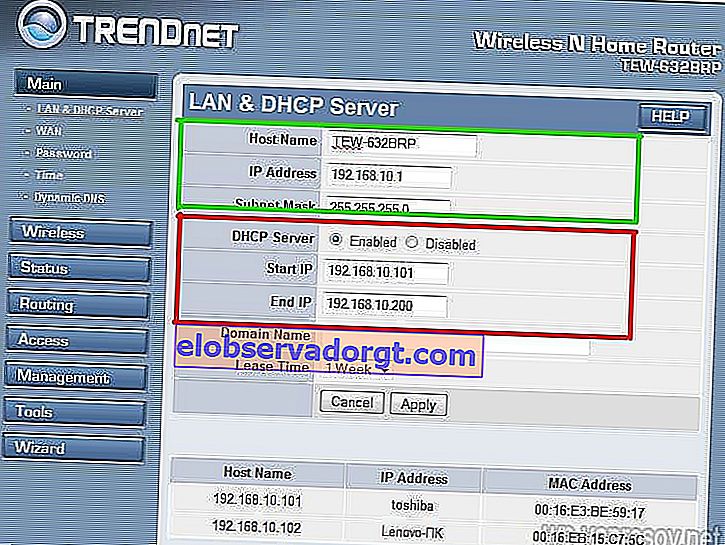
Und so in ASUS:
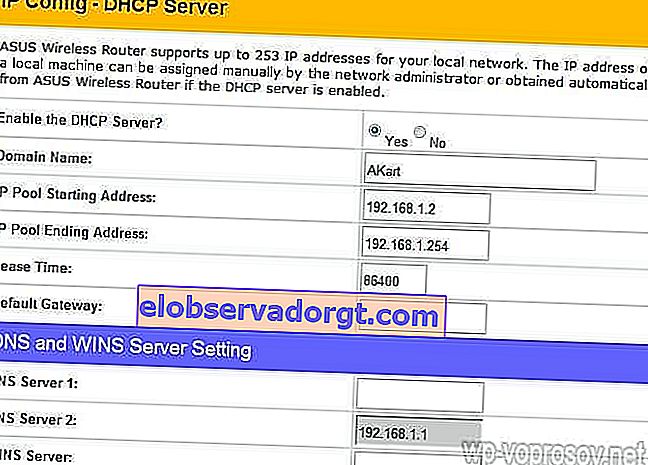
Einrichten eines Computers für die Verbindung mit einem Router über LAN
Jetzt werden wir die Parameter für unser WLAN-Netzwerk zu Hause einstellen - IP und Router-Maske. Für Trendnet ist dies das gleiche Element (siehe Abbildung 1, grün hervorgehoben) für Asus - den Abschnitt WAN & LAN - ganz unten auf der Einstellungsseite. Im ersten Fall habe ich die IP 192.168.10.1 festgelegt, im zweiten - 192.168.1.1. Dies ist die Adresse innerhalb des lokalen Netzwerks, über die wir über den Browser zum Admin-Bereich gelangen können. Und über welche Computer auf das Internet zugegriffen wird. Maske - Standard: 255.255.255.0
Verbinden eines WLAN-Routers mit dem Internet über den WAN-Port
Dies waren alles Blumen. Das Interessanteste ist nun, die externe Verbindung des Routers mit dem Internet herzustellen.
Abhängig von den Einstellungen des Anbieters gibt es verschiedene Typen. Dies geschieht im WAN-Menü.
- In Online, das ich einmal verwendet habe, wurde die IP automatisch ausgegeben. Das heißt, es war nicht nötig, absichtlich etwas einzurichten. Sie schließen einfach das Kabel an, richten das LAN ein und fertig, WLAN ging. Dementsprechend legen Sie für diesen Typ im Feld "WAN-Verbindungstyp" die automatische IP fest.
- In Rostelecom und anderen, die es mögen, heißt ein anderer Typ PPPoE. Hier erhalten Sie ein Login und ein Passwort. Um eine Verbindung zum Internet herzustellen, müssen Sie diese jedes Mal eingeben. Wählen Sie zum Konfigurieren den PPPoE-Typ aus und nehmen Sie die folgenden Einstellungen vor: Benutzername, Servername (Dienstname), Kennwort, Primär-DNS, Sekundär-DNS. Alle Werte für diese Parameter werden vom Anbieter bei Vertragsunterzeichnung angegeben. Schauen Sie hinein, alles sollte da sein - vielleicht müssen Sie einige Parameter nicht eingeben. Für mich sah es so aus: In Trendnet (WAN-Menüpunkt)
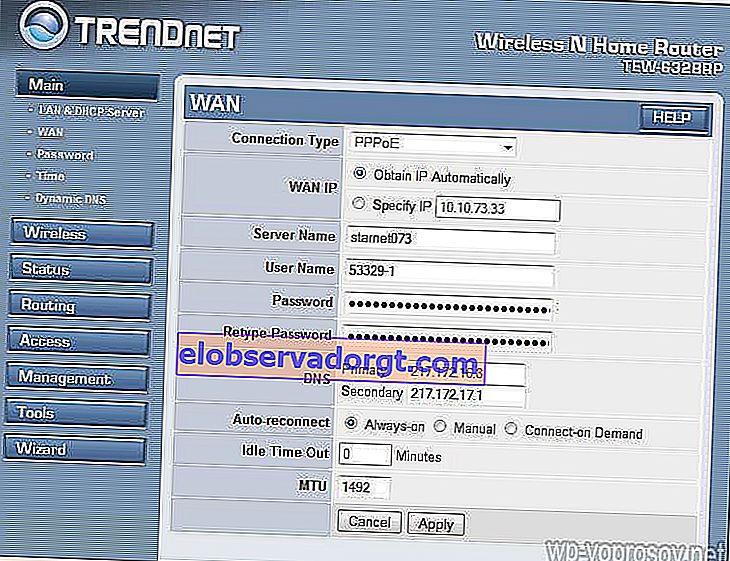
In Asus (Punkt WAN & LAN)
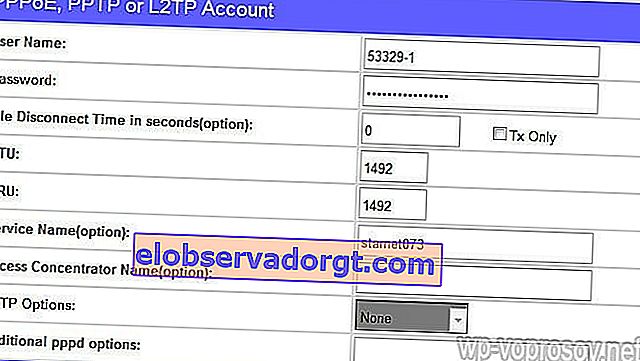
- Eine andere Methode, die ich versucht habe, ist statische IP. Querti gab ihn weg. Hier ist alles einfach - geben Sie unter "IP automatisch abrufen?" Den Wert "Nein" ein. Geben Sie als Nächstes die vom Anbieter angegebenen IP-, Masken- und Gateway-Werte ein. Vergessen Sie nicht, auch auf die Schaltfläche MAC-Adresse klonen zu klicken. Es kopiert die sogenannte MAC-Adresse Ihres PCs und wendet sie auf den Router an.
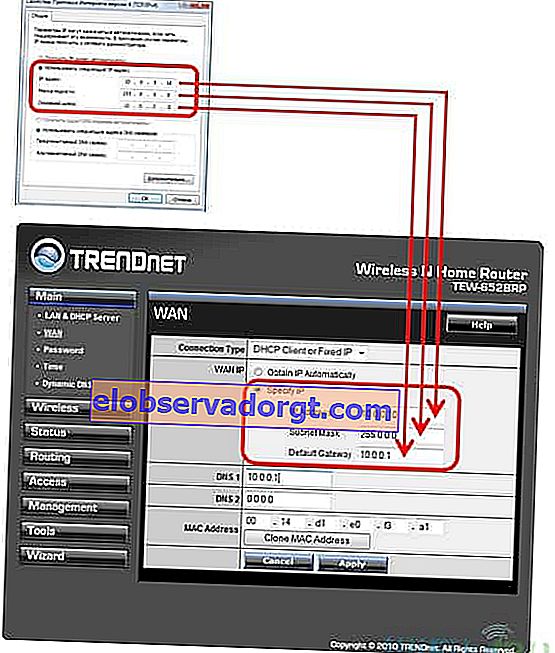
- Und das letzte für heute ist L2TP, Beeline verwendet es in seinen WLAN-Netzwerken. Außerdem müssen Sie nur die im Vertrag angegebenen Daten in die entsprechenden Felder eintragen.
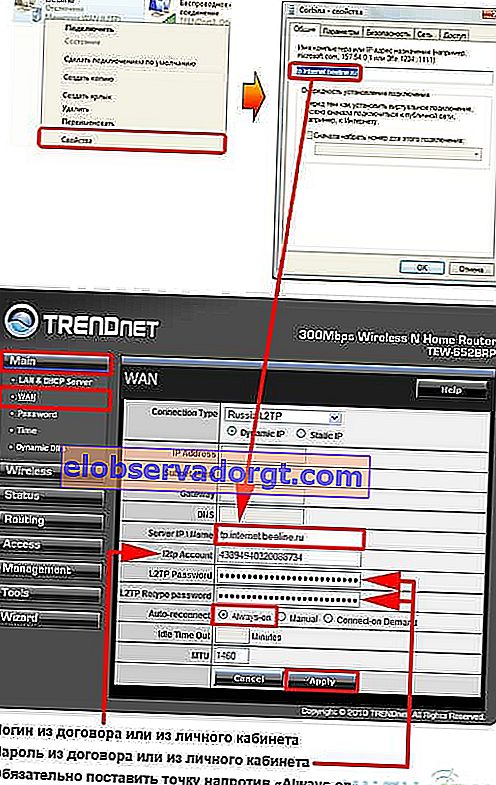
Es gibt mehrere weitere Optionen für die Verbindung mit den Geräten des Anbieters, die mir jedoch nicht aufgefallen sind. Deshalb werde ich noch nicht darüber sprechen.
Wie verschlüssele ich die Verbindung zum WLAN-Netzwerk des Routers?
Wenn Sie alles richtig gemacht und alle Einstellungen gespeichert haben, sollten alle Geräte, die WLAN unterstützen, jetzt ein neues Netzwerk mit dem von Ihnen angegebenen Namen sehen. Die Frage, wie man zu Hause WLAN verbindet, ist jedoch noch nicht abgeschlossen. Es stellte sich heraus, dass das WLAN-Heimnetzwerk offen war, dh jeder kann Ihren Internetzugang kostenlos nutzen. Um alle abzubrechen und das WLAN-Netzwerk zu Hause nur seinem Besitzer zur Verfügung zu stellen, müssen Sie das drahtlose Netzwerk schützen.
Es gibt verschiedene Möglichkeiten, ich habe in meiner Praxis zwei WPE (oder Shared Key) und WPA verwendet. Letzteres ist zuverlässiger, daher werde ich es in Betracht ziehen. Wir gehen zu den Sicherheitseinstellungen. In Trendnet ist dies der Menüpunkt Sicherheit, in Asus ist es Drahtlos> Schnittstelle.
Wählen Sie im Menü WPE oder WPA Personal (PSK, TKIP) und legen Sie das Kennwort für die Autorisierung fest - von 7 bis 64 Zeichen. Und wir sparen. Ich zeige wie es bei mir war:


Nun, um über Ihren Router ins Internet zu gelangen, müssen Sie ein Passwort eingeben. Der letzte Schliff bleibt - damit es keine Probleme gibt, alle Arten von Geräten an den Router anzuschließen, und bei der Bedienung von Programmen wird der DNS-Server manuell eingestellt. Die Einstellung dieses Parameters befindet sich an derselben Stelle, an der Sie die Parameter für die Verbindung zum Internet eingegeben haben. Wir aktivieren die Funktion der manuellen Zuweisung von DNS-Servern und registrieren dort die IP von Google:
- DNS-Primär (oder DNS-Server 1): 8.8.8.8
- DNS-Secondary (oder DNS Server 2): 8.8.4.4
Sie können auch einen der Yandex-Server angeben (z. B. 77.88.8.8).

Wie Sie sehen können, ist es recht einfach, WLAN über einen Router zu verbinden und zu Hause ein WLAN-Netzwerk aufzubauen. Ich hoffe du kannst es auch!
Video zum Verbinden des Routers mit dem Internet
Jetzt das traditionelle Video zum Nachtisch zum Anschließen eines Routers, in dem Sie noch deutlicher über die typischen Einstellungen für die Arbeit mit dem Netzwerk informiert werden.